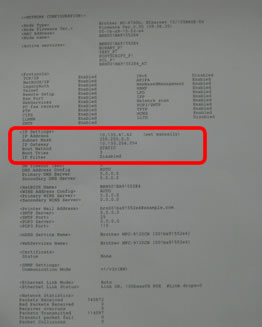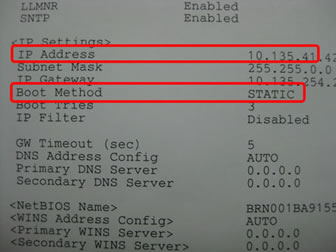NC-2200w
FAQ & Fehlerbehebung |

NC-2200w
Datum: 21.09.2012 Kennnummer: faq00002586_000
Ich verwende Windows Vista oder Windows 7 und versuche ein Brother Gerät, welches am Netzwerk angeschlossen ist, zu verwenden. Das Gerät bleibt jedoch Offline und ich kann nicht drucken.
Wenn das Gerät mit einem USB Kabel verbunden ist, lesen Sie die FAQ "Der Status des Druckers ist Offline oder Angehalten".
Folgen Sie den aufgeführten Schritten, um das Problem zu beseitigen:
- Klicken Sie auf Start => Alle Programme => Brother => Ihr Gerätemodellnamen => Status Monitor
- Kontrollieren Sie den Druckerstatus auf dem Status Monitor.
- Wenn das Drucker-Icon grau und der Status als Offline angezeigt wird, bitten wir Sie die Netzwerkverbindung zu überprüfen (für weitere Informationen beachten Sie die verwandten FAQs am Ende dieser Seite).
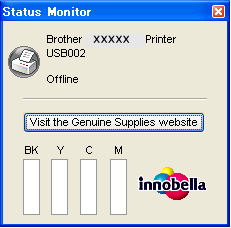
- Wenn das Drucker-Icon grün und der Status Bereit, Ruhezustand, etc ist, gehen Sie weiter zu Schritt 3.
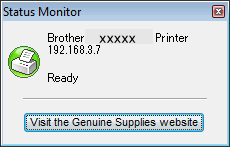
- Wenn das Drucker-Icon grau und der Status als Offline angezeigt wird, bitten wir Sie die Netzwerkverbindung zu überprüfen (für weitere Informationen beachten Sie die verwandten FAQs am Ende dieser Seite).
- Für Windows® Vista Benutzer:
Klicken Sie auf Start => Systemsteuerung => Hardware und Sound => Drucker. Klicken Sie rechts auf das Druckersymbol, klicken Sie nun auf Eigenschaften (falls der Punkt erscheint wählen Sie Als Administrator ausführen).
Für Windows® 7 Benutzer:
Klicken Sie auf Start => Geräte und Drucker, rechtsklicken Sie auf das Druckersymbol für Ihr Brother Gerät und wählen Sie Druckereigenschaften.
- Klicken Sie nun auf den Reiter Anschlüsse.
(Für Windows 7 Benutzer: Wenn alle Knöpfe ausgegraut sind, klicken Sie auf den Allgemein Reiter und wählen Sie Eigenschaften ändern. Geben Sie Ihr Administratorpasswort ein und klicken Sie auf Ja.)
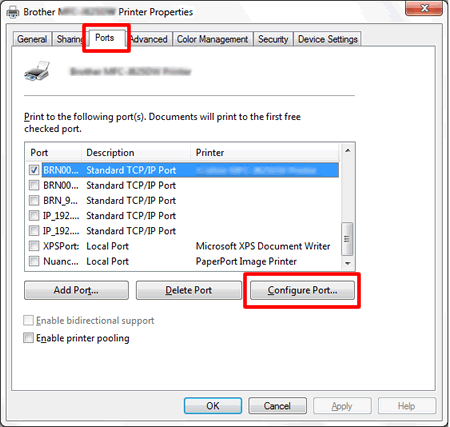
Ist das Schaltfeld Port konfigurieren ausgegraut und lässt sich nicht anklicken, gehen Sie bitte zu Schritt1.
- Ändern Sie das Protokoll auf Raw und klicken Sie auf OK.
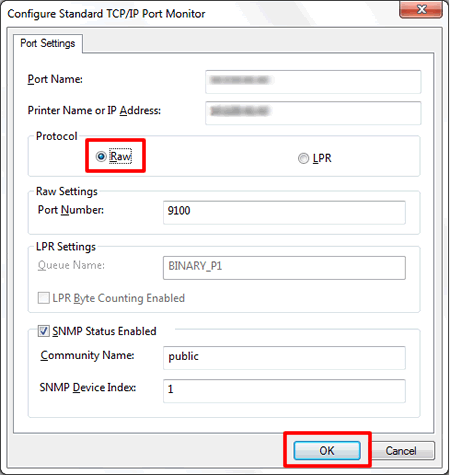
Besteht das Problem weiterhin, folgen Sie bitte nun den unten stehenden Schritten:
Schritt 1: Überprüfen Sie die IP-Adresse und die Boot Methode (IP Konfig.) an Ihrem Brother Gerät
Wenn Sie Ihr Brother Gerät Netzwerkbereit eingekauft haben, dann kann die IP-Adresse über das Bedienfeld Ihres Brother Gerätes ermittelt werden, über die Liste Benutzereinstellungen oder über die Netzwerk Konfigurationsliste(Netzwerk Konfig). Weitere Informationen zu den Ausdrucken finden Sie im Benutzerhandbuch oder im Netzwerkhandbuch. Die aktuellsten Fassungen können Sie sich jeweils im Bereich "Handbücher" herunterladen.
|
|
|
Wenn die Boot Methode (IP Konfig) auf AUTO steht, wechseln Sie bitte zu STATISCH. Die Einstellung können Sie über das Bedienfeld Ihres Brother Gerätes vornehmen, drücken Sie hierzu im Menü LAN oder Netzwerk und TCP/IP auswählen. Weitere Informationen finden Sie im Benutzerhandbuch oder im Netzwerkhandbuch.
Schritt 2 : Fügen Sie einen Anschluss im Druckertreiber hinzu
-
Öffnen Sie die Druckereigenschaften wie von Schritt 3 beschrieben, klicken Sie auf den Reiter Anschlüsse und klicken Sie auf Anschluss hinzufügen...

-
Wählen Sie Standard TCP/IP Port und klicken auf Neuer Anschluss...
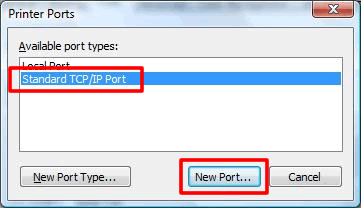
-
Der Assistent zum Hinzufügen eines Standard TCP/IP Drucker startet nun. Klicken Sie auf Weiter.
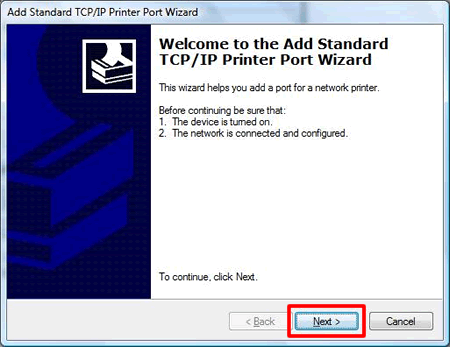
-
Geben Sie die IP-Adresse ein und klicken auf Weiter.
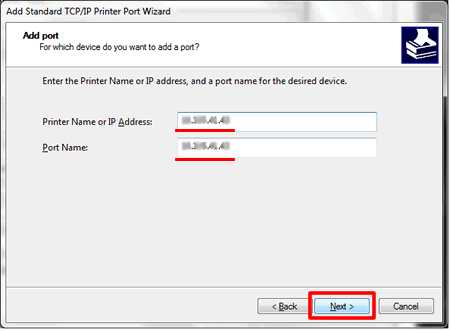
-
Klicken Sie auf Beenden.
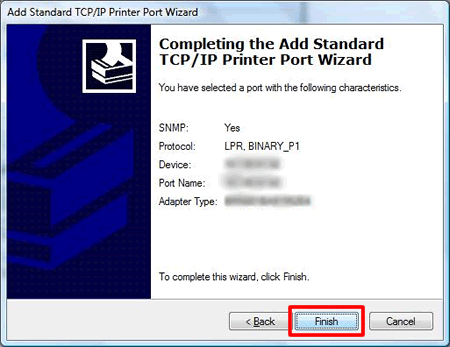
-
Bestätigen Sie, dass der neue Anschluss aufgeführt und überprüft ist.
-
Klicken Sie auf Anschluss konfigurieren...
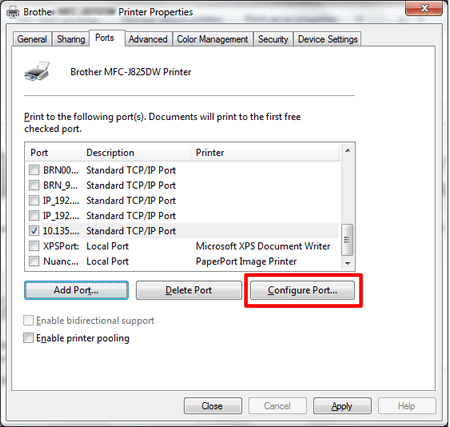
-
Ändern Sie das Protokoll auf Raw und klicken OK um die Treibereigenschaften zu schliessen.
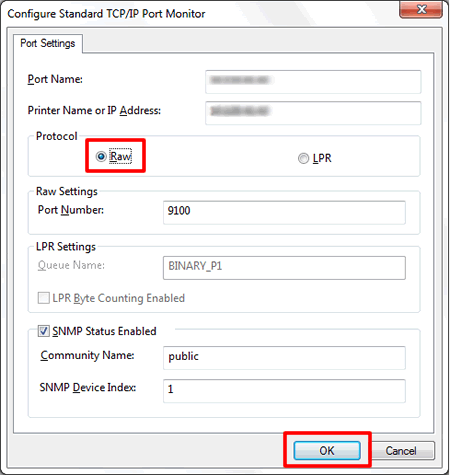
Besteht das Problem weiterhin, kontaktieren Sie den Brother Kundendienst über "Kontakt".
Relevante FAQ
DCP-310CN, DCP-315CN, DCP-7010, DCP-7025, DCP-8020, DCP-8025D, DCP-8040, DCP-8045D, FAX-1940CN, HL-1030, HL-1240, HL-1250, HL-1270N, HL-1430, HL-1470N, HL-1650, HL-1670N, HL-1850, HL-1870N, HL-2070N, HL-2150N, HL-2170W, HL-2460, HL-2600CN, HL-2700CN, HL-3040CN, HL-3070CW, HL-3260N, HL-3450CN, HL-4000CN, HL-4040CN, HL-4050CDN, HL-4070CDW, HL-4200CN, HL-5040, HL-5050, HL-5070N, HL-5140, HL-5150D, HL-5170DN, HL-5350DN, HL-5370DW, HL-5380DN, HL-6050, HL-6050D, HL-6050DN, HL-7050, HL-7050N, HL-8050N, MFC-3820CN, MFC-410CN, MFC-425CN, MFC-5440CN, MFC-5840CN, MFC-5860CN, MFC-590, MFC-620CN, MFC-7225N, MFC-7420, MFC-7820N, MFC-8220, MFC-8820D, MFC-8840D, MFC-8840DN, MFC-890, MFC-9420CN, NC-2200w, NC-6100h, NC-8100h, NC-9100h
Wenn Sie weitere Unterstützung benötigen, wenden Sie sich an den Brother-Kundendienst:
Rückmeldung zum Inhalt
Bitte beachten Sie, dass dieses Formular nur für Rückmeldungen verwendet wird.